Регистрация телефона разработчика windows phone
1. Что такое студенческий анлок?
Студенческий анлок - это учетная запись разработчика приложений для Windows Phone. Эта учетная запись открывает Вам доступ к возможности устанавливать взломанные игры на телефон не из маркета, а через компьютер, посредством Windows Phone SDK. Чтобы получить анлок, надо зарегистрировать учетную запись разработчика и разблокировать телефон специальным приложением.
2. Хорошо, что такое Windows Phone SDK?
Windows Phone SDK, это комплекс приложений для разработки приложений под Windows Phone. Из всего SDK Вы будете использовать только Developer Registration и Application Deployment.
3. Как происходит студенческий анлок?
Вы подключаете телефон к компьютеру, снимаете блокировку экрана. Затем запускаете приложение Developer Registration. Нажимаете Regitster. Если приложение сообщает, что ошибка и в тексте ошибки значится служба Windows Phone Ip over USB, переходим в Панель управления - Административные - Службы, ищем службу Windows Phone Ip over USB, включаем, возвращаемся.
Нажимаем опять кнопку Register. При этом помните, что телефон должен быть разблокирован и подключен. Когда нажали Register, вводим данные учетной записи студенческого анлока - логин и пароль. После этого разблокировка успешно будет завершена, телефон готов для установки игр.
4. Что это за учетная запись?
Это учетная запись, которая числится в списке учетных записей разработчиков Microsoft. Как получить, можно прочитать здесь.
5. Надо ли делать на телефоне хард-ресет и устанавливать телефон на новую учетную запись?
Нет. Учетная запись нужна только для разблокировки устройства. Другими словами, когда Вы регистрируете телефон, в базе данных Microsoft делается пометка, что на телефон с Вашим IMEI можно устанавливать приложения через Windows Phone SDK и соответствующая пометка делается в телефоне.
6. Надо ли каждый раз вводить данные учетной записи при установке игр с другого компьютера?
7. Как влияет анлок на мое устройство? Слетает ли гарантия от студенческого анлока?
Нет. Анлок не влияет ни на файловую систему ни на гарантию телефона.
8. Сколько приложений можно устанавливать с помощью студенческого анлока?
От 1 до 10. У нас, например, устанавливаются все 10. Но больше 10 установить не получится, получите ошибку при установке. Если у вас Samsung Ativ S, можете сделать Interop Unlock на Samsung Ativ S и устанавливать около 300.
9. Как устанавливать приложения на студенческий анлок?
Откройте Application Deployment, выберите Target - Device, затем выберите скачанный XAP-файл и нажмите Deploy. В это время телефон должен быть снят с блокировки и подключен к компьютеру. Дождитесь пока не появится надпись XAP Deployment Complete.
10. При установке получаю ошибку "Ошибка развертывания". Что делать?
Установить XAP-файл с помощью утилиты Windows Phone Power Tools. В играх, которые устанавливаются только этой утилитой мы делаем соответствующие обозначения.
11. Я не могу сделать учетную запись для студенческого анлока. Есть ли где-нибудь готовые учетные записи?
Конечно. Мы с радостью предоставляем такие записи. Только регистрация одного устройства стоит 104 рубля с нашими учетными записями. Более подробно можно узнать здесь.
12. Сколько устройств можно регистрировать на одну учетную запись разработчика Windows Phone?
Только три устройства. Если у Вас есть учетная запись разработчика, на нее установлено три смартфона то чтобы разблокировать дополнительные устройства надо создавать новую учетную запись.
13. Студенческий анлок, это вообще легально?
Абсолютно. Эту систему придумали сами же Microsoft.
14. У меня Windows 7. Как установить Windows Phone 8 SDK на Windows 7?
Очень просто. Чтобы установить Windows Phone 8 SDK на Windows 7, надо скачать отдельные файлы, оптимизированные под Windows 7. Более подробно с ссылками на файлы здесь.
15. У меня Windows 8 32-бит. Как установить Windows Phone 8 SDK на Windows 8 32-бит?
Все так же просто как и с Windows 7. Но в этом случае вам нужно будет установить SDK 8 Lite. Более подробно с ссылками на файлы здесь.
16. Смогу ли я получить доступ к файловой системе и реестру после студенческого анлока?
Нет. Студенческий анлок позволяет только устанавливать приложения на телефон через компьютер. На файловую систему смартфона он никак не влияет, следовательно не может открыть доступ к ФС или реестру. Исключение составляет только Samsung ATIV S.
17. Можно ли через SDK устанавливать игры и приложения, которые я скачал из веб-версии магазина?
Нет. Эти файлы годятся только для установки через SD-карту и все равно придется платить за их установку, если игра платная.
Если у Вас остались какие-то вопросы, задавайте их здесь, мы с радостью дадим Вам ответы.
18. Могу установить только ДВА приложения, хотя в инструкции написано, что можно ДЕСЯТЬ. Что не так?
Заново зарегистрируйте свой Live ID аккаунт как разработчика. Как это сделать читайте в инструкции Студенческий анлок на Windows Phone. Решение также предлагается здесь.
в этой статье описывается, как зарегистрироваться для Windows учетной записи разработчика в центре партнеров.
Процесс регистрации учетной записи
В некоторых случаях экраны и поля, которые вы видите при регистрации для учетной записи разработчика, могут немного отличаться от описанных в следующих шагах. Но основная информация и процесс будут соответствовать описанию этих шагов.
Перейдите на страницу регистрации и выберите зарегистрироваться.
Выполните вход с помощью учетной записи Майкрософт, если вы еще не сделали этого, или создайте новую учетную запись Майкрософт. В этом учетная запись Майкрософт вы будете использовать для входа в учетную запись разработчика.
Выберите страну или регион , где вы находитесь или в которой находится ваш бизнес. Вы не сможете изменить это позже.
Выберите тип учетной записи разработчика (индивидуальный разработчик или организация). Тип нельзя будет изменить в дальнейшем, поэтому внимательно выбирайте нужный тип учетной записи.
Введите контактные данные, которые будут использоваться для учетной записи разработчика.
При регистрации в качестве компании необходимо также ввести имя, адрес электронной почты и номер телефона пользователя, который будет утверждать учетную запись компании.
Введите данные для оплаты разового регистрационного взноса. Если у вас есть код акции, который влияет на стоимость регистрации, вы можете указать его здесь. в противном случае укажите сведения о кредитной карте (или PayPal сведения на поддерживаемых рынках). Обратите внимание, что использование предоплаченных кредитных карт для совершения этой покупки не допускается. Когда все будет готово, нажмите кнопку Далее , чтобы перейти на экран Проверка .
Проверьте данные учетной записи и убедитесь, что все правильно. Затем прочитайте и примите условия соглашения с разработчиком приложений. Установите флажок, чтобы указать, что вы прочитали эти термины и примете их.
После регистрации ваша учетная запись будет проходить проверку. Для отдельных учетных записей мы проверяем, что другой пользователь еще не использует отображаемое имя издателя. Для учетных записей компании процесс занимает немного больше времени, так как нам также нужно подтвердить, что у вас есть права на настройку учетной записи для вашей компании. Эта проверка может занять от нескольких дней до нескольких недель, и она часто включает телефонный звонок в компанию. Вы можете проверить состояние проверки на странице Параметры учетной записи.
Дополнительные рекомендации для учетных записей компаний
чтобы разрешить нескольким пользователям доступ к учетной записи разработчика, рекомендуется использовать Azure Active Directory (Azure AD) для назначения ролей отдельным пользователям вместо предоставления общего доступа к учетная запись Майкрософт. После этого каждый пользователь может получить доступ к учетной записи разработчика, войдя в центр партнеров, используя индивидуальные учетные данные Azure AD. Дополнительные сведения см. в статье об управлении пользователями учетных записей.
Если вы хотите предоставить доступ к учетной записи компании нескольким людям, войдя с помощью учетная запись Майкрософт, который их открыл (а не для отдельных пользователей, добавленных в учетную запись), см. следующие рекомендации.
Безопасность учетная запись Майкрософт
Мы используем предоставляемые вами данные безопасности, что позволяет повысить уровень безопасности вашей учетной записи Майкрософт за счет связывания ее с несколькими формами идентификации. Это существенно затрудняет несанкционированный доступ к учетной записи Майкрософт (и вашей учетной записи разработчика). Кроме того, если вы забыли пароль или кто-то другой пытается получить доступ к вашей учетной записи, мы сможем обратиться к вам, чтобы подтвердить владение и (или) восстановить соответствующий контроль над вашей учетной записью.
При входе в центр партнеров с помощью учетная запись Майкрософт система может запросить подтверждение личности, отправив код безопасности, который необходимо ввести для завершения процесса входа. Мы рекомендуем назначить компьютеры, которые часто используются как Доверенные устройства. При входе с доверенного устройства обычно не запрашивается код, хотя иногда может появиться запрос в конкретных ситуациях или если вы не вошли на это устройство в течение длительного времени. Дополнительные сведения см. в разделе Добавление доверенного устройства в учетная запись Майкрософт.
Закрытие учетной записи
Срок действия учетных записей разработчика не ограничен, поэтому вам не нужно обновлять учетную запись, чтобы она оставалась открытой. Если вы решите полностью закрыть свою учетную запись, обратитесь в службу поддержки.
При наличии учетной записи разработчика и наличии устройства на Windows Phone 8, на котором планируется тестировать приложения (подойдёт любой из имеющихся в продаже телефонов, но если вы собираетесь тестировать приложения, которые, например, требуют наличия фронтальной камеры, NFC-датчика или других необязательных возможностей устройств – перед приобретением телефона узнайте, какие модели поддерживают эти возможности), это устройство нужно разблокировать для разработки. К одной учетной записи разработчика может быть привязано до трёх устройств. Управлять устройствами, подключенными к учетной записи, можно в веб-интерфейсе Центра разработчиков Windows Phone . После авторизации в Центре разработчиков нужно перейти по ссылке Dashboard (Информационная панель), далее, перейти по ссылке Account (Учетная запись ), после чего, по ссылке Phones (Телефоны). Будет открыт список телефонов, который содержит имя телефона, заданное при его подключении к ПК, дату регистрации и ссылку Remove (Убрать из списка), которая позволяет убирать устройства из списка. При необходимости их можно регистрировать повторно. Кроме того, отменить регистрацию можно, подключив разблокированный телефон к компьютеру и воспользовавшись средством регистрации телефона разработчика, о котором мы сейчас поговорим.
Для разблокировки телефон нужно подключить к компьютеру с помощью имеющегося в комплекте USB-кабеля. При этом система опознаёт телефон, автоматически, из Магазина Windows , начнётся установка приложения Windows Phone , которое служит для синхронизации данных телефона и компьютера и в разблокировке роли не играет.
После того, как телефон опознан системой, можно запустить приложение для регистрации телефона. Для успешной регистрации нужно, чтобы экран телефона был разблокирован. Если это не так, программа выдаст соответствующее предупреждение (рис. 5.3).
При разблокировке телефона нужно, чтобы на нём были установлены текущие дата и время (при этом замечено, что если в разделе Дата+Время, в настройках телефона, включен параметр Автоматически, программа предлагает установить на устройстве текущую дату и время, отключение этого параметра решает проблему при условии установки текущих даты и времени).
Основные приемы работы с инструментами разработки
Если вы знакомы с предыдущими редакциями Visual Studio , начало работы в Visual Studio 2012 затруднений не вызовет. Запуск Visual Studio 2012 производится с Начального экрана Windows 8, однако, это не приложение для Магазина Windows , поэтому разработка ведется в режиме Рабочего стола, рис. 5.4.

увеличить изображение
Рис. 5.4. Экспресс-выпуск Microsoft Visual Studio 2012
Для того чтобы приступить к разработке, можно выбрать команду меню Файл > Создать проект, воспользоваться соответствующей кнопкой на Начальной странице или на панели инструментов, либо – использовать сочетание клавиш Ctrl+Shift+N.
При создании нового проекта можно воспользоваться одним из доступных шаблонов приложений, рис. 5.5.

Вчера, 14 апреля, Microsoft начали рассылать обновление Windows Phone 8.1 всем разработчикам. Ниже я вам расскажу, как стать разработчиком в 3 шага и все плюсы и минусы обновления, которые я успел заметить.

Как стать разработчиком в 3 шага
Все смартфоны с Windows Phone 8 могут обновиться до Windows Phone 8.1
Содержание
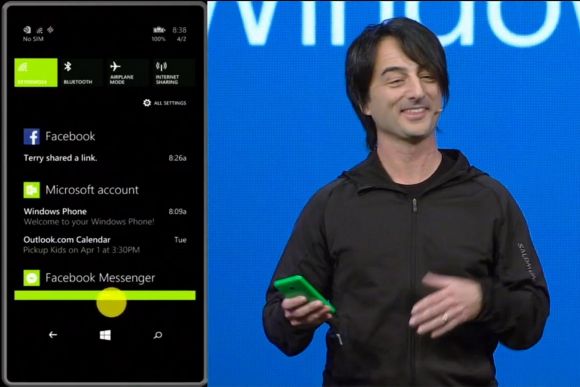
Плюсы и минусы Windows Phone 8.1
Ниже я напишу свои наблюдения.
- Приложения можно переносить на карту памяти
- Появилась шторка уведомлений (см. выше на картинке)
- Улучшена клавиатура, поддерживающая технологию swype
- Возможность устанавливать фоны для плиток на начальном экране
- Возможность активировать 3 ряда плиток на всех устройствах с Windows Phone 8.1
- Добавлен режим «Не беспокоить»
- Обновленный магазин
- Cortana для англоязычных пользователей
- Углубленная регулировка громкости: отдельно для приложений и игр, отдельно для звонков и уведомлений
- Мелкие баги в версии для разработчиков
- Добавлены «Карты» — абсолютно ненужная вещь, т.к. Here Maps, которые поддерживаются на Windows Phone 8.1, намного лучше и имеют больше функций.
Советую всем обновиться. Плюсы закрывают минусы. Один «наибольнейший» минус — неработающий магазин, но можно устанавливать приложения и через компьютер с официального сайта. Возможно, я позже напишу как это делать, если в комментариях люди заинтересуются в этом.
Точно так же есть много других приложений, которых нет в Магазине, но вы просто не можете установить их прямо на свой телефон с Windows. Для боковой загрузки приложений телефон должен быть разблокирован разработчиком, и в этой статье я покажу вам, как это сделать. Таким образом, вы, по крайней мере, сможете получить доступ к некоторым удивительным функциям и возможностям, которые могут предложить приложения Windows Phone.
Но прежде чем мы увидим, как разблокировать устройство, давайте рассмотрим некоторые плюсы и минусы, связанные с этим.
Плюсы и минусы
Разблокировка телефона имеет ряд достоинств и недостатков. С одной стороны, вы получите доступ ко всем бета-сборкам Windows, прежде чем кто-либо их получит, и вы сможете загружать на свой телефон приложения, которых нет в Магазине.
Однако всегда есть риски, связанные с этими приложениями, и если вы не загрузите их из надежных источников, вы можете в конечном итоге рисковать кражей личных данных или нестабильностью / сбоями вашего телефона. В некоторых странах это также означает, что гарантия на ваш телефон будет нарушена, и вы больше не будете получать официальную поддержку для своего устройства.
Так что выбор за вами, и если вы думаете, что справитесь с минусами, плюсы очень многообещающие.
Разблокировка телефона для параметров разработчика
Шаг 1: Поскольку статья ориентирована на пользователей, которые просто хотят разблокировать версию разработчика и приложения с боковой загрузкой, которых нет в App Store, мы не будем устанавливать полный SDK. Мы будем устанавливать облегченную версию SDK, которая составляет всего 56 МБ по сравнению с полными версиями на 1,31 ГБ. Вы сможете разблокировать телефон и протестировать приложения, но не сможете их разрабатывать.
Шаг 4: Теперь убедитесь, что экран вашего телефона с Windows включен и на устройстве нет блокировки контактов. Нажми на регистр кнопку в нижней части экрана.
Вывод
Вот как вы можете разблокировать свой телефон с Windows и включить параметры разработчика, не заплатив ни копейки. Не забудьте настроиться на одну из моих следующих статей, где я покажу вам, как вы можете загружать приложения и устанавливать сторонние приложения на свой телефон с Windows.
Читайте также:


